Word文档中拆分表格的方法教程
时间:2023-07-28 08:55:50作者:极光下载站人气:247
很多小伙伴在进行日常办公时都会需要使用到word文档这款软件。如果我们在Word文档中插入表格后,希望将一个表格拆分为两个表格,小伙伴们知道具体该如何进行操作吗,其实操作方法是非常简单的,只需要进行几个非常简单的操作步骤就可以了,小伙伴们可以打开自己的软件后一起动手操作起来。如果小伙伴们还没有Word文档系列办公软件,可以在本教程末尾处进行下载和安装,方便后续需要进行办公的时候可以快速打开进行使用。接下来,小编就来和小伙伴们分享具体的操作步骤了,有需要或者是有兴趣了解的小伙伴们快来和小编一起往下看看吧!
操作步骤
第一步:点击打开Word文档进入编辑界面,可以在“插入”选项卡中点击“表格”按钮插入表格;
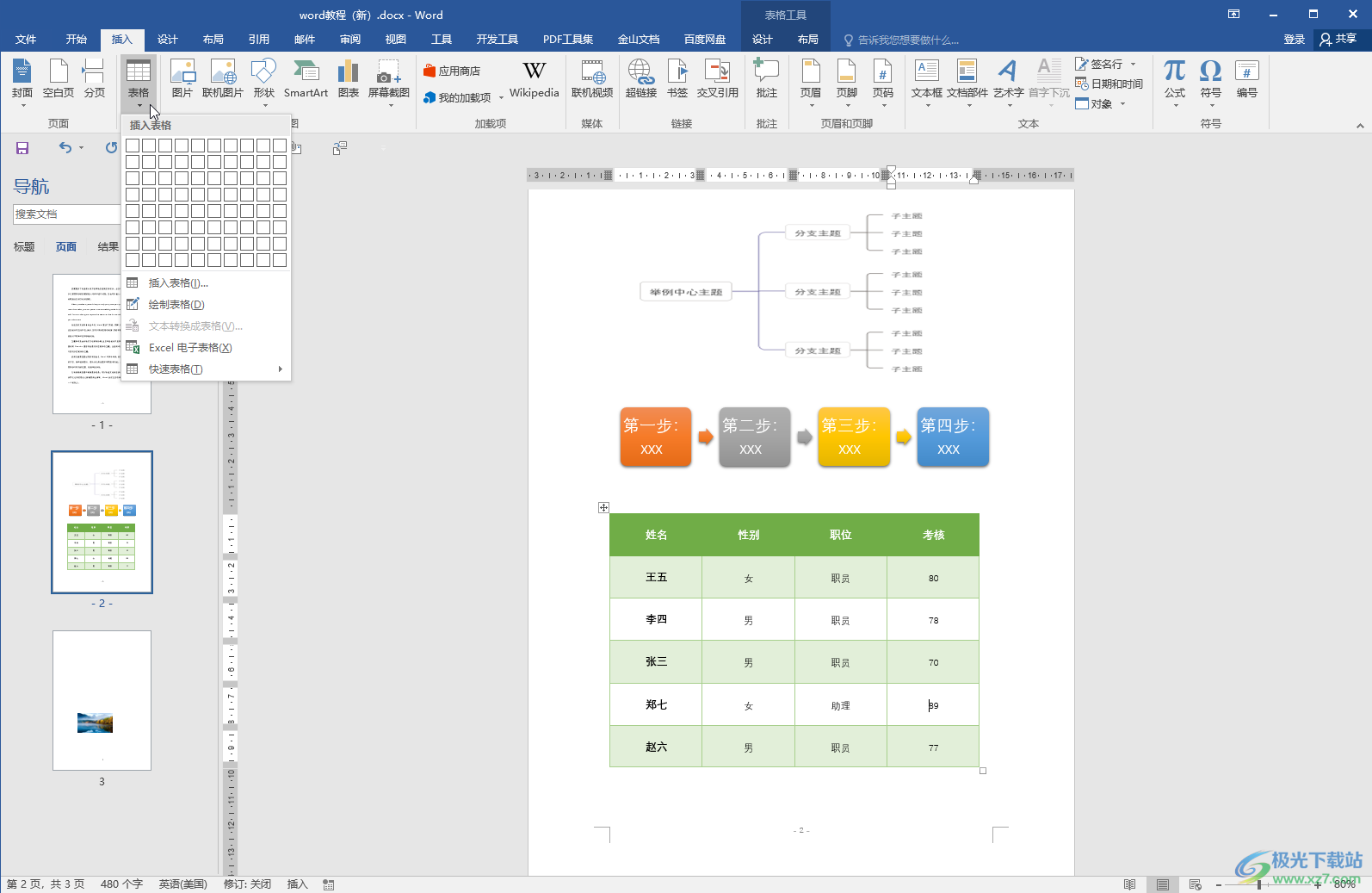
第二步:将鼠标定位到需要拆分的位置,在“表格工具”下点击“布局”——“拆分表格”;
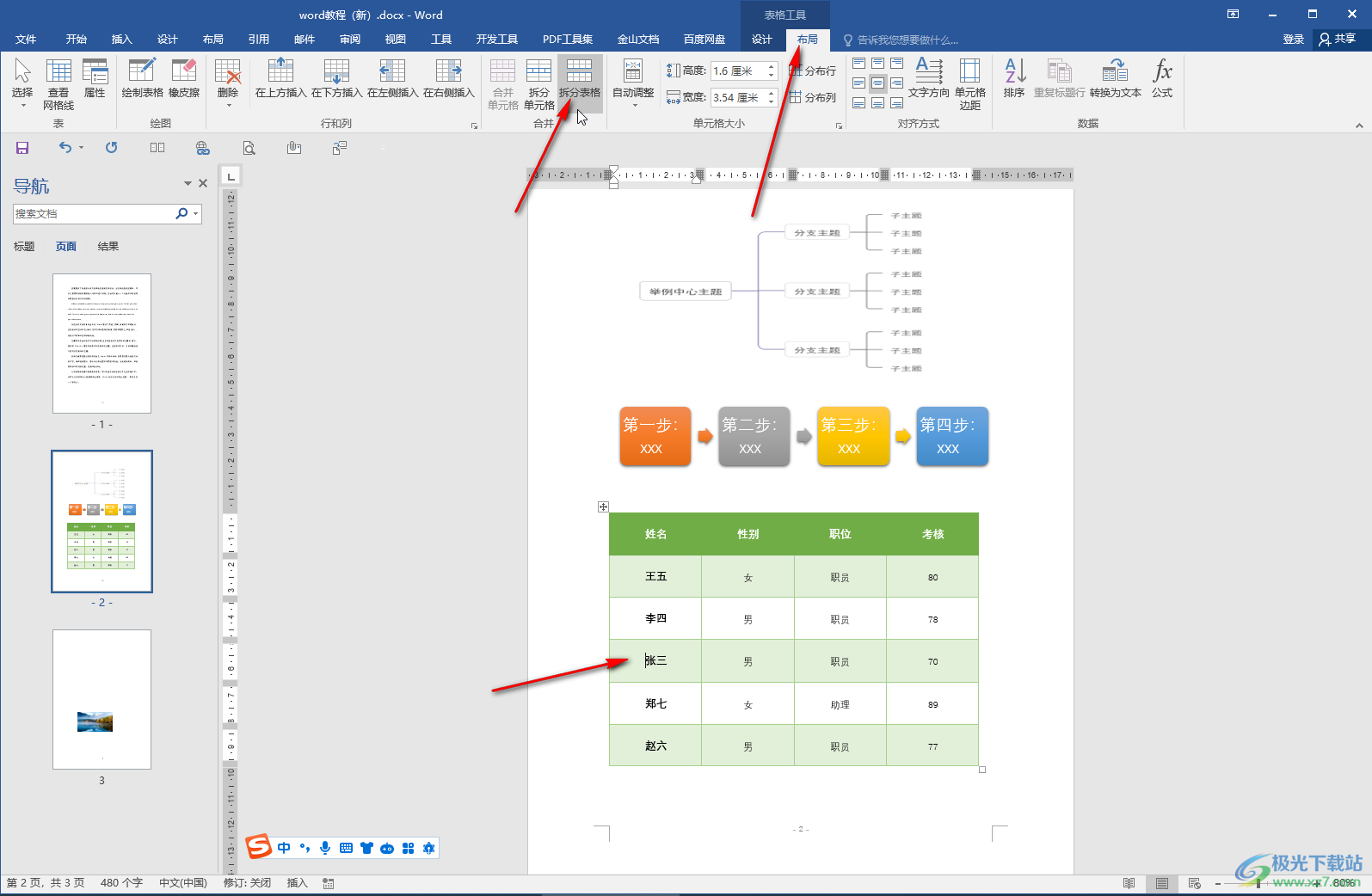
第三步:就可以看到成功将一个表格拆分为两个表格了;
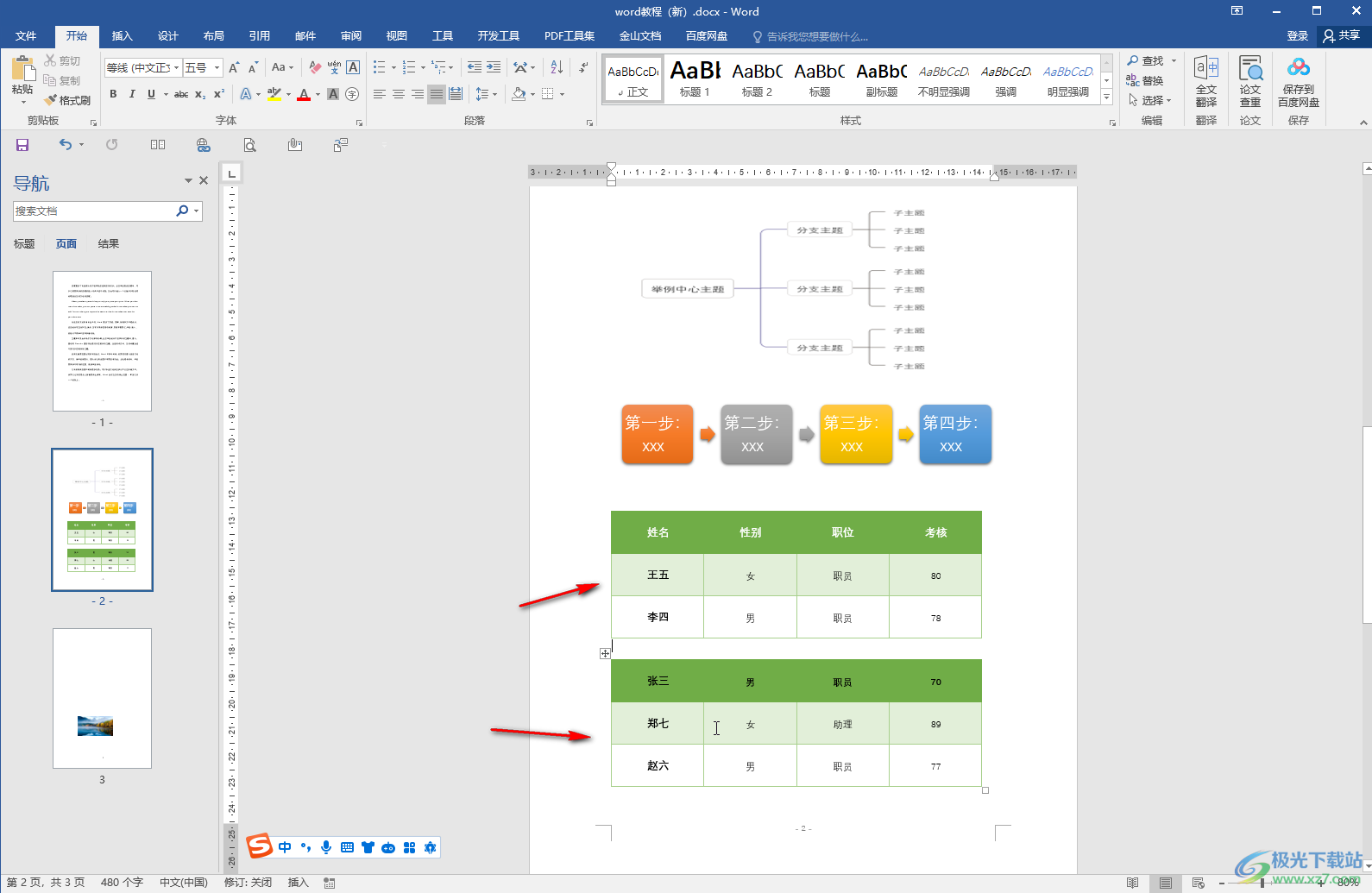
第四步:后续如果想要将表格合并到原始效果,可以在“开始”选项卡中点击显示段落标记后,选中表格之间的段落标记,按delete键进行删除;
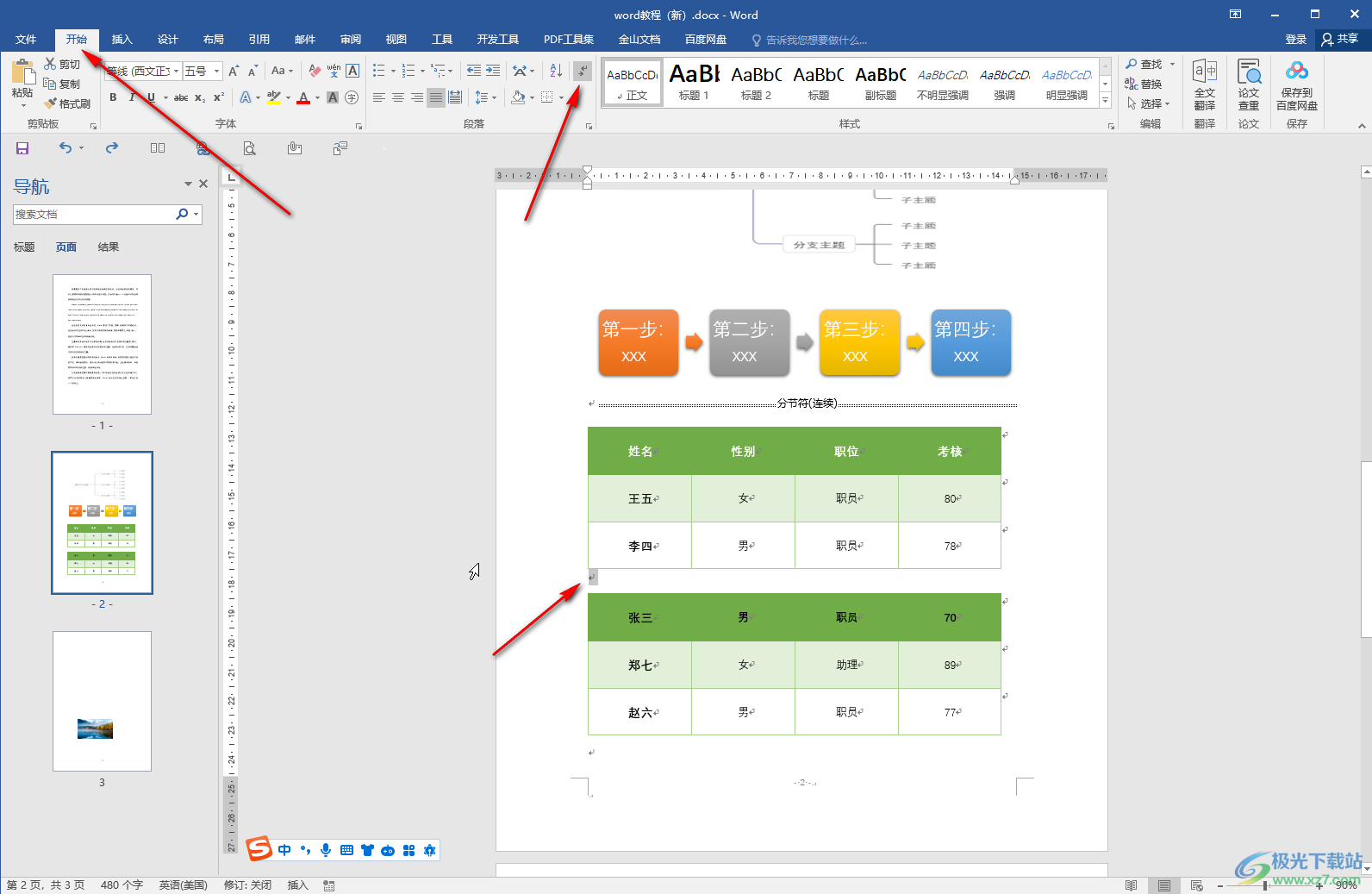
第五步:就可以将两个表格合并为一个表格了。
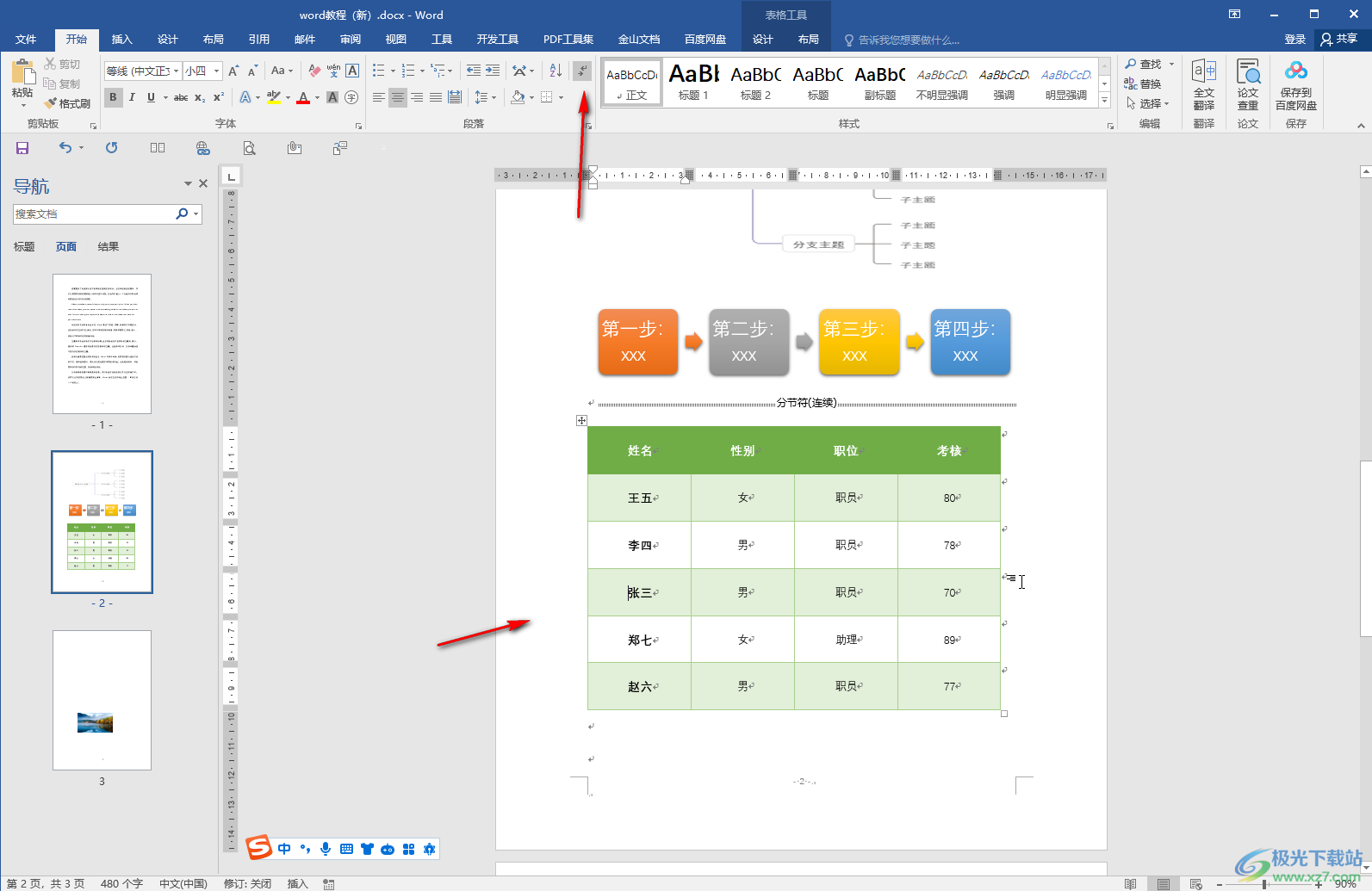
以上就是Word文档中插入表格后进行拆分的方法教程的全部内容了。上面的步骤操作起来都是非常简单的,小伙伴们可以打开自己的软件后一起动手操作起来,看看效果。

大小:60.68 MB版本:1.1.2.0环境:WinAll, WinXP, Win7
- 进入下载
相关推荐
相关下载
热门阅览
- 1百度网盘分享密码暴力破解方法,怎么破解百度网盘加密链接
- 2keyshot6破解安装步骤-keyshot6破解安装教程
- 3apktool手机版使用教程-apktool使用方法
- 4mac版steam怎么设置中文 steam mac版设置中文教程
- 5抖音推荐怎么设置页面?抖音推荐界面重新设置教程
- 6电脑怎么开启VT 如何开启VT的详细教程!
- 7掌上英雄联盟怎么注销账号?掌上英雄联盟怎么退出登录
- 8rar文件怎么打开?如何打开rar格式文件
- 9掌上wegame怎么查别人战绩?掌上wegame怎么看别人英雄联盟战绩
- 10qq邮箱格式怎么写?qq邮箱格式是什么样的以及注册英文邮箱的方法
- 11怎么安装会声会影x7?会声会影x7安装教程
- 12Word文档中轻松实现两行对齐?word文档两行文字怎么对齐?
网友评论